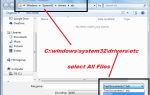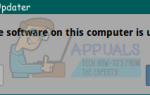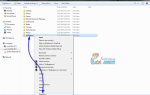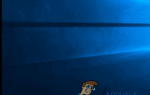Когда вы вставляете перо, ему назначается буква диска, и вы обычно можете получить доступ к содержимому с помощью проводника Windows или Mac Finder. Когда вы получаете сообщение об ошибке «Вставить новый диск», это может означать несколько вещей. Возможно, буква диска уже зарезервирована, и вам необходимо изменить ее, прежде чем продолжить. Это также может означать, что произошла аппаратная ошибка, которая затрудняет доступ к вашим файлам.
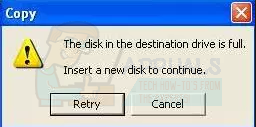
Во втором сценарии иногда можно восстановить ваши данные с помощью инструмента восстановления.
Вот как проверить, была ли буква диска уже зарезервирована, и как ее можно исправить.
- администратор
Войдите в учетную запись администратора на вашем компьютере с Windows или Mac. Это позволяет вам получить доступ ко всем настройкам на вашем компьютере, чтобы внести необходимые изменения.
- Вставить
Вставьте перо в USB-порт компьютера и подождите, пока не загорится индикатор на диске, или ваш компьютер не уведомит вас о том, что USB-диск был вставлен.
- Мой компьютер
Нажмите Пуск и найдите Мой компьютер. Щелкните правой кнопкой мыши на «Мой компьютер» и выберите «Управление». Затем выберите «Управление дисками», и вы попадете на экран со списком всего оборудования, которое используется вашим компьютером и которое подключено к вашей машине.
- Найти диск
Проверьте, можете ли вы найти свой диск в разделе «Управление дисками». Если вы не знаете, как называется ваш накопитель, поищите имя производителя накопителя или проверьте размер хранилища. Если вы по-прежнему не можете его найти, извлеките USB-накопитель и выберите «Управление дисками», а затем сравните его с подключенным накопителем. Исчезает элемент, который является вашим диском.
- Изменить букву диска
Если ваш диск появляется, вы можете изменить букву диска, чтобы он был доступен. Выберите диск, который определенно не будет использоваться любым другим оборудованием, таким как X или Z. Эти диски не зарезервированы автоматически Windows, и поэтому они будут недоступны, только если вы уже назначили эти диски другому оборудованию.
- Retry
Теперь вернитесь в Windows Explorer и посмотрите, появляется ли ваше устройство. Если он не появляется, это может означать другую проблему. Скорее всего, проблема заключается в аппаратном сбое, то есть вы должны попытаться восстановить файлы на вашем устройстве, так как в будущем вы не сможете использовать USB-накопитель.
Восстановление ваших данных возможно с использованием бесплатного и платного программного обеспечения. Популярное приложение для восстановления данных — Stellar’s Windows Data Recovery — Professional.
- Скачать
Зайдите на http://www.stellarinfo.com/windows-data-recovery-professional.php и загрузите программное обеспечение для восстановления данных. Следуйте инструкциям на экране для загрузки и установки программного обеспечения на свой компьютер.
- соединять
Подключите USB-накопитель, и программное обеспечение для восстановления данных выполнит поиск вашего диска и автоматически назначит ему букву диска, даже если она не отображается в разделе «Управление дисками». Однако в некоторых случаях экстремального аппаратного сбоя он может не появиться, и в этом случае восстановление данных будет невозможно.
- найти
Найди свое устройство. Это можно сделать, проверив размер диска, который отображается в конце поля после Тип и Файловая система. Если вы не уверены, отключите другие диски, которые вы, возможно, уже подключили.
- сканирование
Как только вы выделите свое устройство, нажмите кнопку «Advanced Recovery» внизу экрана. Это позволяет программному обеспечению начать сканирование вашего USB-накопителя, чтобы увидеть, какие данные оно может восстановить. Сканирование проверит все носители и другие восстанавливаемые данные в вашем файле и даст вам предварительный просмотр того, что можно восстановить.
- выберите
Теперь вы можете выбрать носитель, который вы хотите восстановить. Помните, что в некоторых случаях данные будут восстановлены, но файлы будут переименованы. После того, как вы выбрали файлы, которые хотите восстановить, просто нажмите кнопку «Восстановить», и программа начнет работать.
Поврежденная схема
Если все не удается, возможно, что блок питания вашего устройства USB был поврежден. В случае, если источник питания USB-накопителя был поврежден, вам или кому-либо еще потребуется выполнить ремонт цепи. Если вы не знаете, что делаете, важно, чтобы вы наняли квалифицированного специалиста для ремонта блока питания, поскольку одно неверное движение с паяльным пистолетом может сделать весь ваш привод бесполезным.